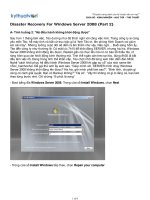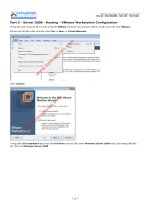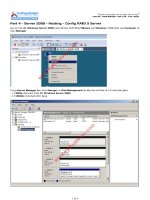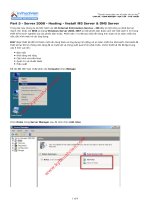disaster recovery forwindows server 2008 (part 3)
Bạn đang xem bản rút gọn của tài liệu. Xem và tải ngay bản đầy đủ của tài liệu tại đây (1.94 MB, 8 trang )
“Chuyên trang dành cho kỹ thuật viên tin học”
CHIA SẺ - KINH NGHIỆM - HỌC TẬP - THỦ THUẬT
Disaster Recovery For Windows Server 2008 (Part 3)
A- Tình huống 3:
Công ty Tèo mỗi tháng nhận vào từ 20-30 nhân viên thực tập. Có nhân viên sau khi thực tập
xong được làm việc chính thức, nhưng cũng có nhân viên chỉ thực tập từ 3 – 6 tháng. Cho nên có
thể nói hệ thống AD trong công ty Tèo vô cùng phức tạp và quan trọng. Nếu chẳng may xóa nhầm
1 user, 1 group hay 1 OU nào đó thì sẽ gây ảnh hưởng rất nghiêm trọng cho công ty. Vậy có cách
nào Backup được dữ liệu của AD hay không. Chúng ta sẽ cùng nhau giúp Tèo giải quyết bài toán
này nhé
B- Thực hiện:
1. Backup Sytem State:
- Vào cmd, gõ lệnh:
wbadmin start systemstatebackup –backuptarget:F:
Nhấn “Y” để tiến hành việc Backup
1 of 8
- Quá trình Backup diễn ra khoảng 30 phút
2 of 8
- Tiếp theo chúng ta thử xóa dữ liệu của AD. Mở Active Directory Users and Computers. Xóa 2
OU NHANSU và VIP
3 of 8
2. Restore System Sate:
Để Restore System State, bắt buộc bạn phải vào chế độ Directory Service Restore Mode. Trong
Windows Server 2008 có 2 cách để vào chế độ này:
Cách 1: Khởi động máy DC. Trong quá trình khởi động nhấn F8, chọn Directory Service Restore
Mode (cách này ai cũng biết vì giống như Windows Server 2003)
Cách 2: Bạn cứ vào Windows bình thường. Sau đó mở cmd, gõ lệnh:
bcdedit /set safeboot dsrepair
Câu lệnh này hơi bị nguy hiểm là nó sẽ set Windows luôn khởi động ở chế độ Directory Service
Restore Mode. Nhưng bạn đừng lo, một chút nữa chúng ta sẽ dùng câu lệnh khác để hủy bỏ.
Sau khi gõ lệnh trên xong, bạn restart lại máy. Lúc này nó sẽ tự động boot vào chế độ Directory
Service Restore Mode
- Đăng nhập bằng username và password của Directory Service Restore Mode (lúc bạn nâng
cấp DC)
4 of 8
- Trước khi bạn dùng lệnh wbadmin để restore thì bạn cần phải xác định file backup nào bạn
muốn restore. Gõ lệnh : wbadmin get versions
- Bạn dễ dàng nhận thấy các phiên bản backup và khả năng phục hồi của file bakcup đó. Ở đây
nhóc tui chọn phiên bản backup gần nhất. Để restore bạn gõ lệnh:
wbadmin start systemstaterecovery –version:02/17/2007-21:17
5 of 8
Tham số version tương ứng với Version identifier
Nhấn “Y” để bắt đầu quá trình restore
- Chờ khoảng 30 phút thì quá trình restore sẽ thành công
- Lúc này nếu bạn restart lại máy thì nó vẫn sẽ boot vào chế độ Directory Service Restore Mode
(do câu lệnh bcdedit bạn làm ở phần trên). Để trở về chế độ bình thường, tiếp tục ở cmd, bạn gõ
thêm lệnh sau: bcdedit /deletevalue safeboot
6 of 8
- Cuối cùng bạn Restart lại máy, đăng nhập bằng Domain Admin và Password. Hộp thoại thông
báo System State được khôi phục thành công, nhấn Enter
- Mở Active Directory Users and Computers lên kiểm tra, thấy các OU đã được khôi phục lại
như cũ
7 of 8
Summary:
Thông qua 3 phần, bạn đã có khả năng khắc phục những thảm họa xảy đến với Windows Server
2008. Backup Full Server hay Backup System State tùy thuộc vào chiến lược bạn chọn. Hẹn gặp
bạn ở phần 4
NN
Công ty TNHH đầu tư phát triển tin học GC Com
Chuyên trang kỹ thuật máy vi tính cho kỹ thuật viên tin học
Điện thoại: (073) - 3.511.373 - 6.274.294
Website:
8 of 8